windows一键启动jupyter
windows一键启动jupyter
jupyter简介
Jupyter是一个开源的交互式计算环境,主要用于数据分析、数据可视化和科学计算。它的名字来源于三种编程语言的缩写:Julia、Python和R,这三种语言都可以在Jupyter环境中运行。如果您想进行数据分析、科学计算、机器学习等任务,Jupyter是一个非常有用的工具,因为它提供了一个交互式的环境,让您可以探索数据、编写代码并实时查看结果。
Jupyter的主要特点
交互性
Jupyter环境允许用户以交互式的方式编写和执行代码。用户可以一次性执行一条代码或一块代码,然后立即查看结果。这对于数据分析和探索性编程非常有用。
支持多种编程语
虽然最初是以支持Julia、Python和R为主,但实际上Jupyter可以支持众多编程语言。用户可以通过安装相应的内核来扩展Jupyter的语言支持。
Notebook文档
Jupyter Notebook是Jupyter环境的一种文件格式,它允许用户在同一个文档中混合编写可执行的代码、可视化输出、文本说明、公式和图像等内容。这使得Jupyter成为了一个非常适合分享和展示分析过程的工具。
数据可视化
Jupyter环境内嵌了丰富的数据可视化工具,使用户可以方便地创建图表、图像和动画,以更好地理解数据。
灵活性
Jupyter可以在本地计算机上安装运行,也可以在云端服务器上部署。这使得用户可以根据自己的需求选择适合的运行环境。
Jupyter 的安装
在Linux上安装Jupyter Notebook
-
安装Python: 大多数Linux发行版都自带Python,您可以通过以下命令检查是否已经安装:
python --version如果未安装Python或需要更新版本,请根据您的发行版使用适当的包管理工具进行安装或更新。
-
安装pip: 如果未安装pip,可以使用以下命令安装:
sudo apt-get update sudo apt-get install python3-pip -
安装Jupyter Notebook: 在终端中运行以下命令来安装Jupyter Notebook:
python3 -m pip install jupyter -
启动Jupyter Notebook: 在终端中运行以下命令来启动Jupyter Notebook:
jupyter notebook
在Windows上安装Jupyter Notebook
-
安装Python和pip: 可以从Python官方网站(https://www.python.org/downloads/windows/)下载Python安装程序,并确保勾选“Add Python to PATH”选项。
-
安装Jupyter Notebook: 在命令提示符(Command Prompt)中运行以下命令来安装Jupyter Notebook:
python -m pip install jupyter -
启动Jupyter Notebook: 在命令提示符中运行以下命令来启动Jupyter Notebook:
jupyter notebook
总结一下,不管是linux还是windows安装都是一下几个步骤:
1. 首先安装python环境,windows则配置一下环境2. 再安装pip环境3. 通过pip命令安装jupyter模块4. 运行jupyter
如何在windows下一键启动安装jupyter?
背景(为什么要这么做?)
实际情况是我们想做一个在线的python编辑器,需要用户能再浏览器进行在线编程python,并且能实时输出python代码执行的结果。有人可能会说为什么不直接通过代码进行执行服务器上的python命令来执行python代码呢,但是这样其实做不到实时返回执行结果的,比如一个for循环打印无法实现,比如用户需要输入,接受输入以后展示输出结果。
设计思路(怎么做?)
问题
windows执行意见安装一般都是一个exe程序点击一键启动,如何打包exe?- 启动如何安装
python和pip的环境
解决问题
- 目前打包
exe的方式一般有两种: 使用pyinstaller打包Python程序为.exe和使用Visual Studio打包C#程序为.exe,这里我们对python代码比较熟悉,选择使用pyinstaller - 首先
python有windows的安装包,如果通过python代码去安装python.exe,体验非常不好,需用用户去点击安装。这里我们换个思路,找到python官网提供免安装版本的python包。
不要开心的太早了,免安装版本的python包不没有pip模块的,所以就得考虑安装pip模块。python安装pip模块见:免安装版本python安装pip模块。
总结
我们再总结一下前面的思路,进行一个比较详细的设计思路:
- 下载官方
python进行解压,并且将get-pip.py放入到python文件夹下 - 首先判断
python是否已经安装过,未安装则配置python环境变量 - 首先判断
pip模块是否已经安装过,未安装通过python代码安装pip模块 - 安装完以后
pip模块后,再配置pip的环境变量 - 为了防止安装
jupyter超时,通过python代码更换镜像源为国内镜像源 - 使用
pip进行安装jupyter - 启动
jupyter
此步骤则是完整的代码逻辑,其实这里并不完整,因为你安装了jupyter ,你肯定不想每次使用的时候都去点击exe来启动jupyter,所以是需要做一个windows的开机自启动的,这个后面会降到如何做开机自启。
代码实现
jupyter 打包exe 代码实现
jupyter.py
import os
import subprocess
import traceback
import socket
from utils.logutils import logpython_path = "python"
scripts_path = "python\Scripts"def is_installed(model):try:# 尝试运行 python 命令result = subprocess.run([model, "--version"], stdout=subprocess.PIPE, stderr=subprocess.PIPE)# 检查返回结果if result.returncode == 0:return Trueelse:return Falseexcept FileNotFoundError:return Falsedef install_pip_module():if not is_installed("pip"):# 安装 pip 模块try:new_path = os.path.join(os.getcwd(), f'python')subprocess.check_call(["python", f'{new_path}\get-pip.py'])log.info("成功安装 pip 模块")except subprocess.CalledProcessError:log.info("安装 pip 模块时出错")def configure_path(path):# Assuming the path to add is '/path/to/python/bin'new_path = os.path.join(os.getcwd(), f'{path}')# 获取当前的PATH环境变量current_path = os.environ["PATH"]# 在当前的PATH后追加新路径,并使用os.pathsep分隔new_path_value = current_path + os.pathsep + new_path# 更新环境变量os.environ["PATH"] = new_path_valuedef configure_path_env_variable():if not is_installed("pip") and is_installed("python"):env_var_name = "PATH"python_path = os.path.join(os.getcwd(), f'python')scripts_path = os.path.join(os.getcwd(), f'python\Scripts')env_var_value = python_path + os.pathsep + scripts_pathtry:# 设置环境变量configure_path(f'python')configure_path(f'python\Scripts')subprocess.check_call(["setx", env_var_name, f"%{env_var_name}%;{env_var_value}"])log.info(f"成功追加环境变量: {env_var_name}={env_var_value}")except subprocess.CalledProcessError:log.info(f"追加环境变量时出错: {env_var_name}")def change_mirror_source():if not is_installed("pip"):# 更换镜像源pip config set global.index-url https://pypi.tuna.tsinghua.edu.cn/simplemirror_url = "https://pypi.tuna.tsinghua.edu.cn/simple"os.system('pip config set global.index-url https://pypi.tuna.tsinghua.edu.cn/simple')log.info(f"已更换镜像源:{mirror_url}")def install_jupyter():if not is_installed("jupyter"):# 使用 pip 安装 jupytertry:subprocess.check_call(["python", "-m", "pip", "install", "jupyter_kernel_gateway"])log.info("成功安装 Jupyter")except subprocess.CalledProcessError:log.info("安装 Jupyter 时出错")def start_jupyter():# 启动 Jupyter start /B jupyter kernelgatewaycmd = ['jupyter', 'kernelgateway', '--KernelGatewayApp.ip=0.0.0.0', '--KernelGatewayApp.port=18012','--KernelGatewayApp.allow_credentials=*', '--KernelGatewayApp.allow_headers=*','--KernelGatewayApp.allow_methods=*', '--KernelGatewayApp.allow_origin=*']try:subprocess.Popen(cmd, creationflags=subprocess.CREATE_NEW_CONSOLE, shell=True)log.info("Jupyter kernel gateway 启动成功")except OSError as error:log.error(error)def is_running():try:s = socket.socket(socket.AF_INET, socket.SOCK_STREAM)s.settimeout(3)result = s.connect_ex(('127.0.0.1', 18012))s.close()if result == 0:log.info("AI-Link.exe is already running or port conflict!")return Trueelse:return Falseexcept:log.info("Exception of is_running:{0}".format(traceback.format_exc()))return Falsedef main_process():if not is_running():# 配置环境变量configure_path_env_variable()# 安装pip模块install_pip_module()# 更换镜像源change_mirror_source()# 使用pip进行安装jupyterinstall_jupyter()# 启动jupyterstart_jupyter()if __name__ == "__main__":main_process()
logutils.py
# -*- coding: utf-8 -*-
import time
import win32api
import win32conclass Log(object):def write(self, level, msg):date = time.strftime("%Y-%m-%d", time.localtime())log_file = r"{0}{1}{2}".format( "jupyter.", date, ".log")line = "{0} {1} {2}\n".format(time.strftime("%Y-%m-%d %H:%M:%S", time.localtime()), level, msg)with open(log_file, 'a', encoding='utf-8') as f:f.write(line)def info(self, msg):self.write("INFO", msg)def error(self, msg):self.write("ERROR", msg)@staticmethoddef notice_info(msg: str):win32api.MessageBox(0, f"{msg}", "警告", win32con.MB_ICONWARNING)log = Log()
jupyter 打包exe 实现windows自启
思路
- 首先要了解
windows如何实现开机自启 - 如何通过
python代码去打包exe程序实现开机自启
解决方案
一. 要实现在 Windows 开机时自动启动 .exe 程序,你可以通过以下几种方式来设置:
- 将程序快捷方式添加到启动文件夹:
- 按下
Win + R键,打开“运行”对话框。 - 输入
shell:startup,然后按回车,这将打开当前用户的启动文件夹。 - 在启动文件夹中创建程序的快捷方式,可以通过右键点击程序的
.exe文件,然后选择“发送到” -> “桌面(创建快捷方式)”,然后将生成的快捷方式拖放到启动文件夹中。
- 按下
- 注册表编辑器:
- 按下
Win + R键,打开“运行”对话框。 - 输入
regedit,然后按回车,打开注册表编辑器。 - 导航到
HKEY_CURRENT_USER\Software\Microsoft\Windows\CurrentVersion\Run。 - 右键点击右侧的空白处,选择“新建” -> “字符串值”。
- 将新建的字符串值命名为你想要的名称,然后修改其数值数据为程序的完整路径,比如
C:\path\to\your\program.exe。
- 按下
- 任务计划程序:
- 搜索并打开“任务计划程序”。
- 在左侧导航栏,选择“创建基本任务”。
- 按照向导的指示,设置任务的名称和触发条件,选择“启动程序”作为操作类型。
- 指定要启动的程序的路径,然后完成创建任务的过程。
以上三个方式都可以实现开机自启,先看第二个方案需要改注册表,理论上代码可行,第三个方案需要设计任务计划,通过代码实现相对可行性较低,再看第一个所有的windows 系统,startup文件目录相对固定,只需要创建快捷方式即可,相对简单,如是我们采用方案一。
二. 通过代码实现开启及自启
代码实现可行,主要问题就是如果不是使用管理员权限执行exe的话就需要强制获取一下admin的管理员权限.
代码实现:
installer.py
# -*- coding: utf-8 -*-
import os
import traceback
import ctypes
import sys
import win32com.client as clientshell = client.Dispatch("WScript.Shell")
from utils.logutils import logdef is_admin():try:return ctypes.windll.shell32.IsUserAnAdmin()except Exception as e:log.error(e)return Falsedef create_shortcut():try:filename = os.path.join(os.getcwd(), f'jupyter.exe')lnkName = f"C:\ProgramData\Microsoft\Windows\Start Menu\Programs\StartUp\jupyter.lnk"shortcut = shell.CreateShortCut(lnkName)shortcut.TargetPath = filenameshortcut.save()except:log.info("Exception of creating a shortcut:{0}".format(traceback.format_exc()))def jupyter_installer():if is_admin():create_shortcut() # 配置自启动服务else:ctypes.windll.shell32.ShellExecuteW(None, "runas", sys.executable, __file__, None, 1)if __name__ == '__main__':try:jupyter_installer()except:log.info("Service initialization failed:{0}".format(traceback.format_exc()))
pyinstaller 打包exe
pyinstaller -F install.py
pyinstaller -F jupyter.py
源码地址以及打包后的exe文件
源码地址路径
https://github.com/LBJWt/windows-jupyter
打包后的完整exe的文件下载地址
https://download.csdn.net/download/wagnteng/88245132
相关文章:

windows一键启动jupyter
windows一键启动jupyter jupyter简介 Jupyter是一个开源的交互式计算环境,主要用于数据分析、数据可视化和科学计算。它的名字来源于三种编程语言的缩写:Julia、Python和R,这三种语言都可以在Jupyter环境中运行。如果您想进行数据分析、科学…...
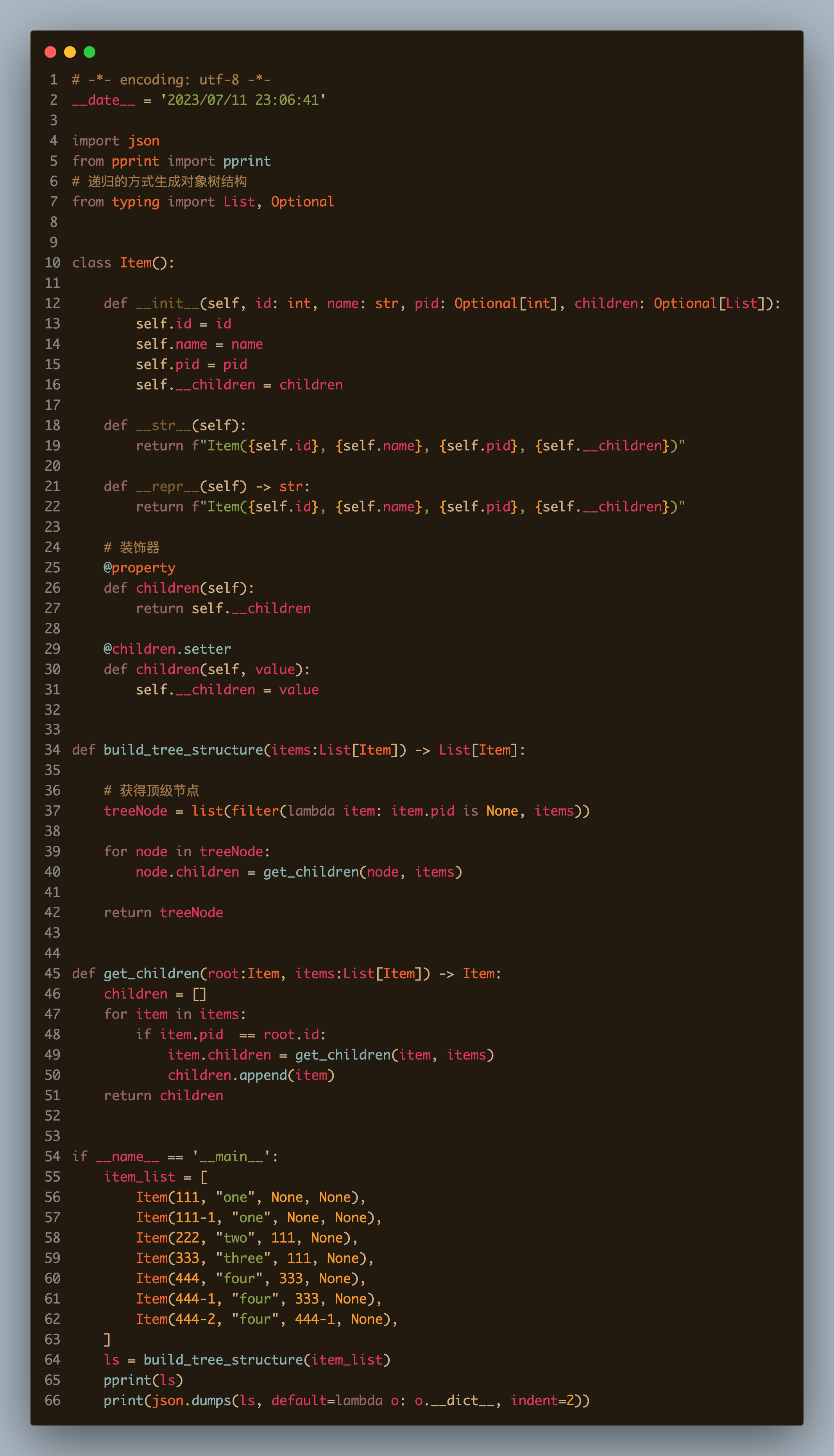
树形结构的快速生成
背景 相信大家都遇到过树形结构,像是文件列表、多级菜单、评论区的设计等等,我们都发现它有很多层级,第一级可以有多个,下边的每一个层级也可以有多个;有的可以设计成无限层级的,有的只能设计成两级。那么…...
:自定义Dialog实现居中Toast)
Android笔记(二十七):自定义Dialog实现居中Toast
背景 记录实现符合项目需求的Toast弹窗 具体实现 class MyTipDialog private constructor(val context: Activity): Dialog(context, R.style.MyTipTheme) {val resId ObservableField(0)private val mainHandler Handler(Looper.getMainLooper())init {setCanceledOnTouc…...
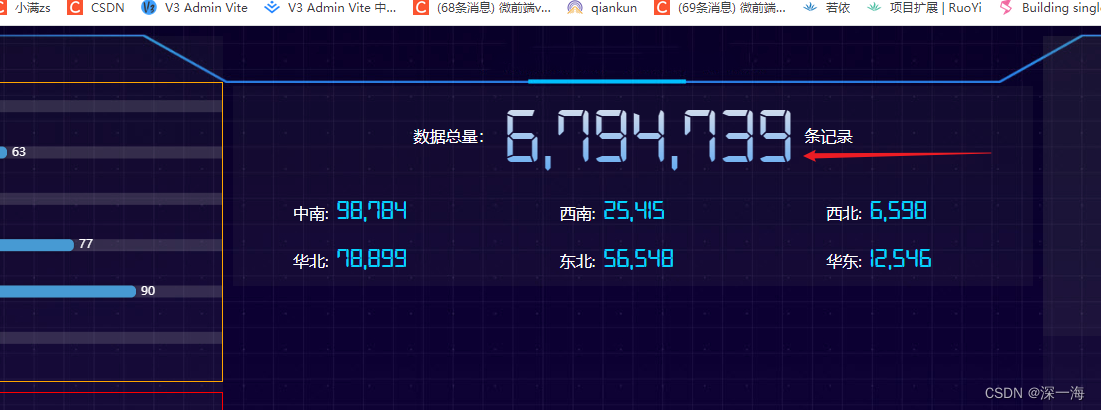
css实现文字的渐变,适合大屏
1 在全局写一个全局样式,文字渐变 2 在组件中使用 CSS3利用-webkit-background-clip: text;实现文字渐变效果_css如何把盒子底部的文字变成透明渐变_I俩月亮的博客-CSDN博客 CSS 如何实现文字渐变色 ?_css字体颜色渐变_一个水瓶座程序猿.的博客-CSDN博客…...

软考高级系统架构设计师系列论文八十七:论企业应用集成
软考高级系统架构设计师系列论文八十七:论企业应用集成 一、企业应用集成相关知识点二、摘要三、正文四、总结一、企业应用集成相关知识点 软考高级系统架构设计师系列之:企业集成平台技术的应用和架构设计二、摘要 本文讨论了某公司的应用系统集成项目。某公司为了应对市场变…...
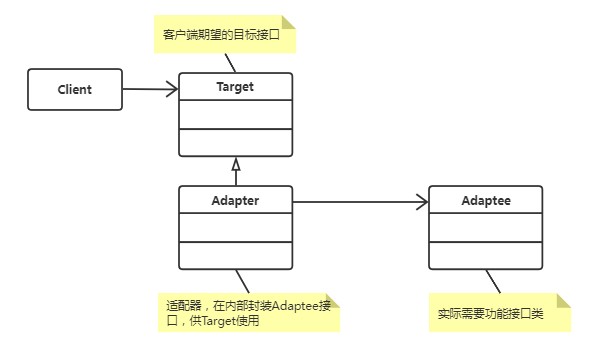
C++设计模式之适配器模式
一、适配器模式 适配器模式(Adapter Pattern)是一种结构型设计模式,用于将一个类的接口转换成另一个类所期望的接口,以便两个类能够协同工作。 适配器模式可以解决现有类接口与所需接口不匹配的问题,使得原本因接口不…...
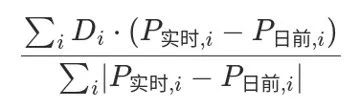
山西电力市场日前价格预测【2023-08-24】
日前价格预测 预测明日(2023-08-24)山西电力市场全天平均日前电价为319.98元/MWh。其中,最高日前电价为370.78元/MWh,预计出现在19: 30。最低日前电价为272.42元/MWh,预计出现在12: 45。 价差方向预测 1: 实…...
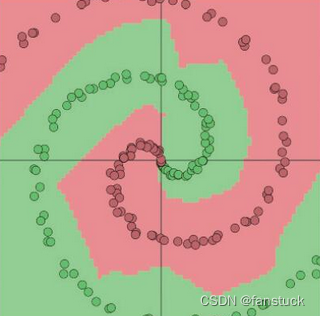
一文速学-让神经网络不再神秘,一天速学神经网络基础(一)
前言 思索了很久到底要不要出深度学习内容,毕竟在数学建模专栏里边的机器学习内容还有一大半算法没有更新,很多坑都没有填满,而且现在深度学习的文章和学习课程都十分的多,我考虑了很久决定还是得出神经网络系列文章,…...

百度Q2财报:营收341亿元实现加速增长,净利润高速增长44%,增长强劲全线重构
北京时间8月22日,百度发布了截至2023年6月30日的第二季度未经审计的财务报告。第二季度,百度实现营收341亿元,同比增长15%;归属百度的净利润(non-GAAP)达到80亿元,同比增长44%。营收和利润双双实…...
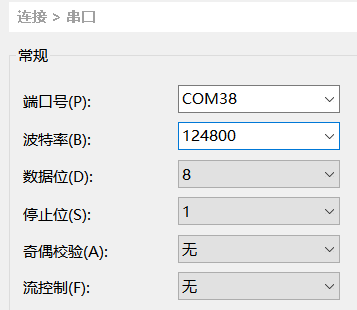
ARM DIY(二)配置晶振频率
文章目录 前言串口乱码问题定位内核修改晶振频率uboot 修改晶振频率番外篇 前言 上篇文章《ARM DIY 硬件调试》介绍了 DIY ARM 板的基础硬件焊接,包括电源、SOC、SD 卡座等,板子已经可以跑起来了。 但是发现串口乱码,今天就来解决串口乱码问…...

高等数学:线性代数-第三章
文章目录 第3章 矩阵的初等变换与线性方程组3.1 矩阵的初等变换3.2 矩阵的秩3.3 方程组的解 第3章 矩阵的初等变换与线性方程组 3.1 矩阵的初等变换 矩阵的初等变换 下面三种变换称为矩阵的初等变换 对换两行(列),记作 r i ↔ r j ( c i …...

深入理解 SQL 注入攻击原理与防御措施
系列文章目录 文章目录 系列文章目录前言一、SQL 注入的原理二、防御 SQL 注入攻击的措施1. 使用参数化查询2.输入验证与过滤3.最小权限原则4.不要动态拼接 SQL5.ORM 框架6.转义特殊字符三、实例演示总结前言 SQL 注入是一种常见的网络攻击方式,攻击者通过在输入框等用户交互…...
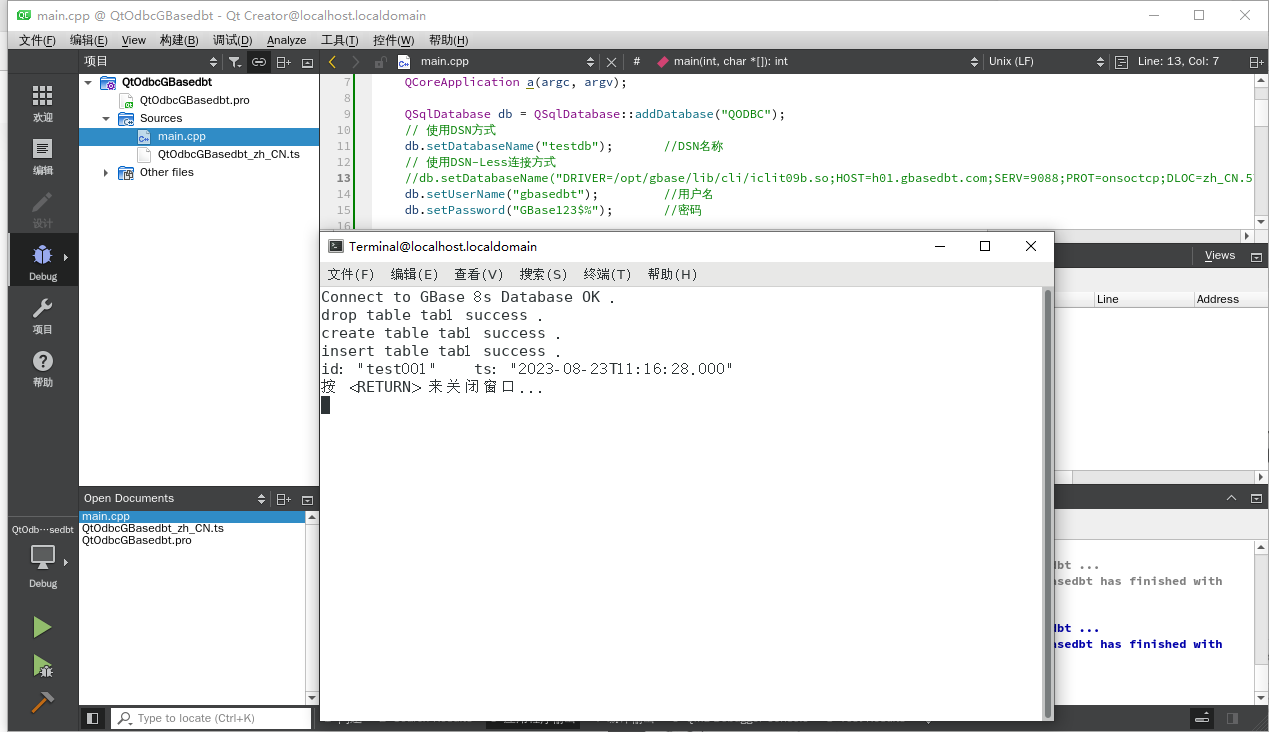
QT5.12.12通过ODBC连接到GBase 8s数据库(CentOS)
本示例使用的环境如下: 硬件平台:x86_64(amd64)操作系统:CentOS 7.8 2003数据库版本(含CSDK):GBase 8s V8.8 3.0.0_1 为什么使用QT 5.12.10?该版本包含QODBC。 1&#…...
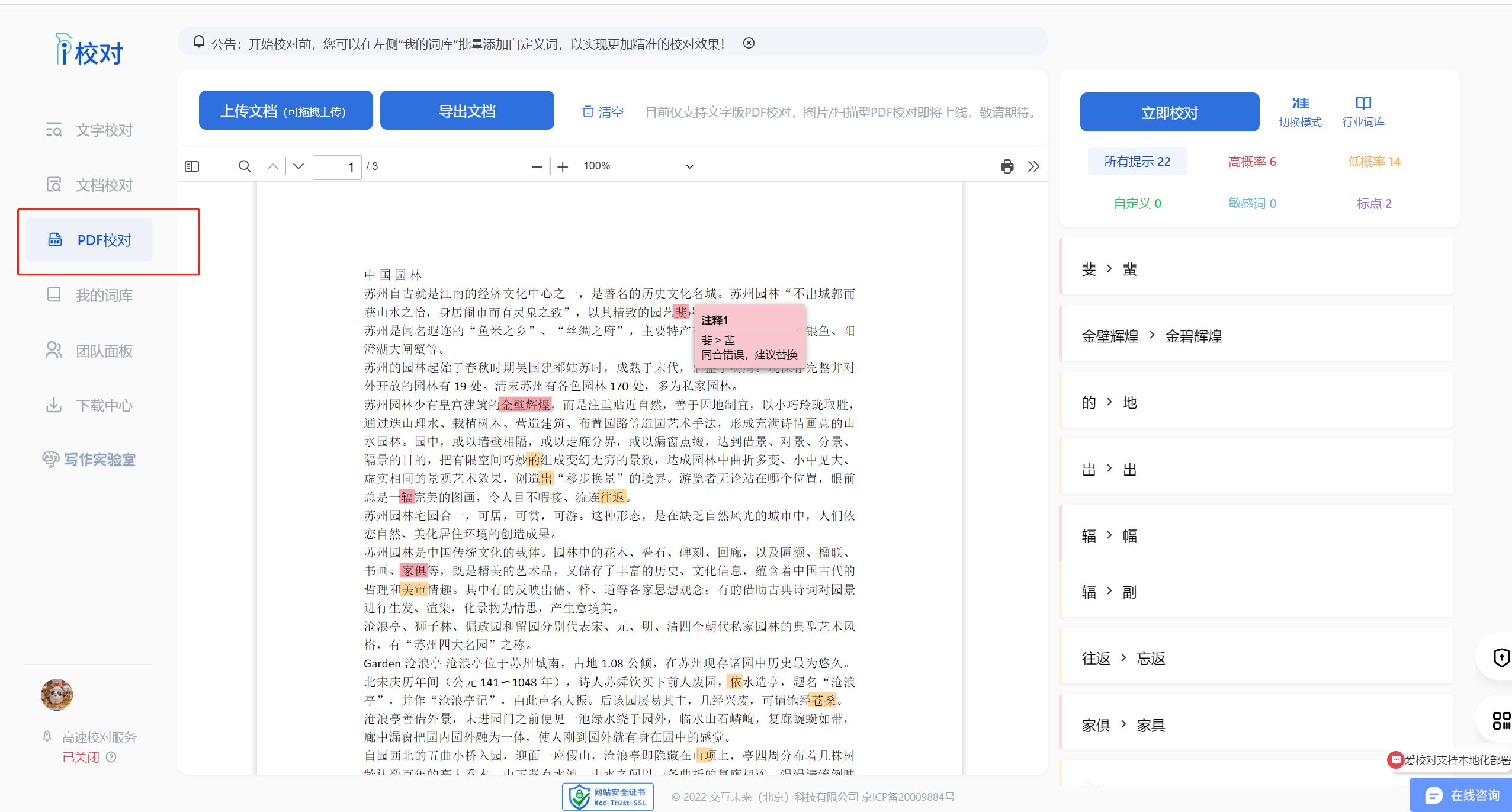
爱校对发布全新PDF校对工具,为用户带来更为便捷的校正体验
随着数字化文档使用的普及,PDF格式已经成为最为广泛使用的文件格式之一。为满足广大用户对于高效、准确PDF文档校对的需求,爱校对团队经过深入研发,正式推出全新的PDF校对工具! 这一全新工具针对PDF文件格式进行了深度优化&#…...

记录protocol buffers Mac安装
使用brew安装最新的protobuf 在Mac 上安装,使用brew 可以安装最新的protobuf。这个也比较简单,简单说一下。 首先先检查一下是否安装了brew。如果没有安装brew的话,请先安装brew.可以通过brew --version来检查 使用brew install protobuf 来…...
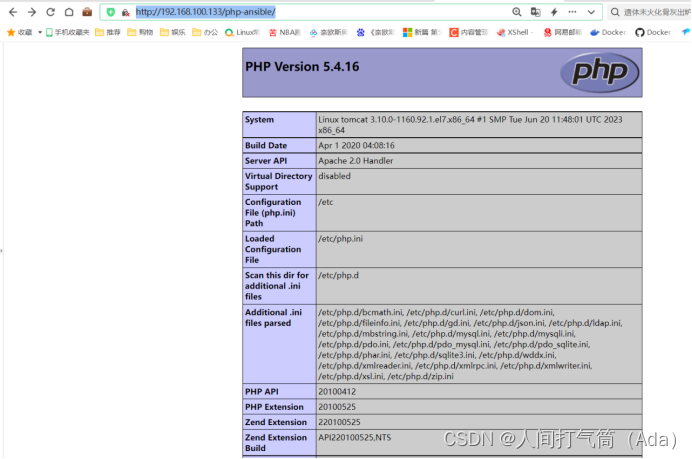
基于Jenkins自动打包并部署docker、PHP环境,ansible部署-------从小白到大神之路之学习运维第86天
第四阶段提升 时 间:2023年8月23日 参加人:全班人员 内 容: 基于Jenkins部署docker、PHP环境 目录 一、环境部署 (一)实验环境,服务器设置 (二)所有主机关闭防火墙和selinu…...

【附安装包】Midas Civil2019安装教程
软件下载 软件:Midas Civil版本:2019语言:简体中文大小:868.36M安装环境:Win11/Win10/Win8/Win7硬件要求:CPU2.5GHz 内存4G(或更高)下载通道①百度网盘丨64位下载链接:https://pan.…...
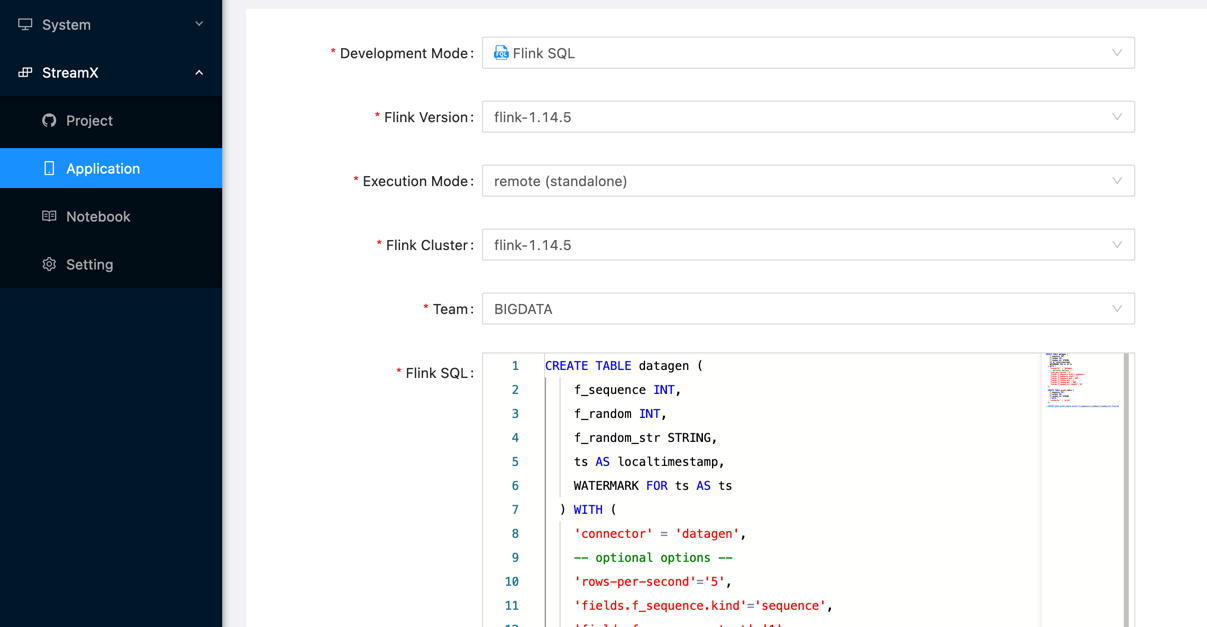
Apache StreamPark系列教程第一篇——安装和体验
一、StreamPark介绍 实时即未来,在实时处理流域 Apache Spark 和 Apache Flink 是一个伟大的进步,尤其是Apache Flink被普遍认为是下一代大数据流计算引擎, 我们在使用 Flink & Spark 时发现从编程模型, 启动配置到运维管理都有很多可以抽象共用的地方, 我们将一些好的经验…...

mysql replace insert update delete
目录 mysql replace && insert && update && delete replace mysql replace && insert && update && delete replace 我们在使用数据库时可能会经常遇到这种情况。如果一个表在一个字段上建立了唯一索引,当我们再向…...

实现SSM简易商城项目的商品查询功能
实现SSM简易商城项目的商品查询功能 介绍 在SSM(SpringSpringMVCMyBatis)框架下,我们可以轻松地实现一个简易商城项目。本博客将重点介绍如何实现商品查询功能,帮助读者了解并掌握该功能的开发过程。 步骤 1. 创建数据库表 首…...
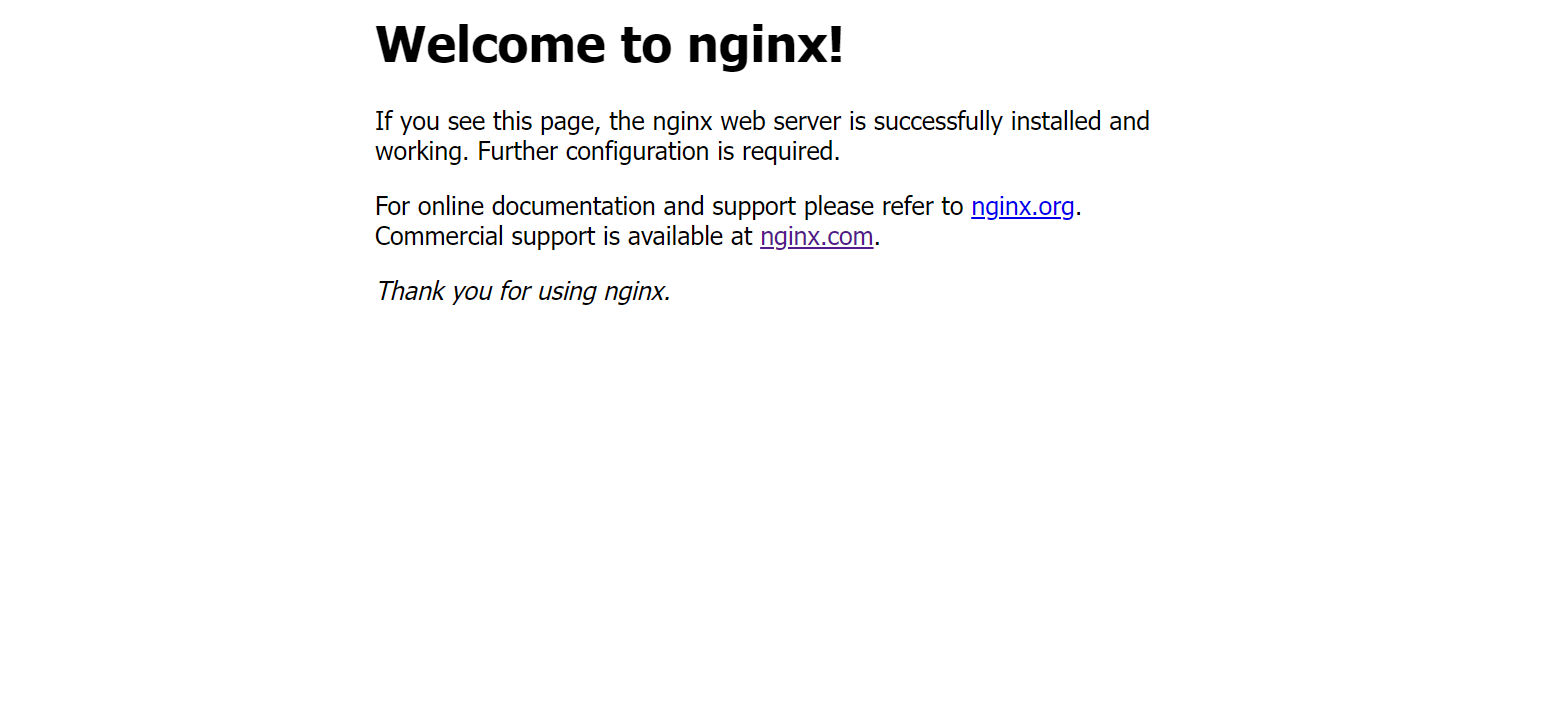
linux之kylin系统nginx的安装
一、nginx的作用 1.可做高性能的web服务器 直接处理静态资源(HTML/CSS/图片等),响应速度远超传统服务器类似apache支持高并发连接 2.反向代理服务器 隐藏后端服务器IP地址,提高安全性 3.负载均衡服务器 支持多种策略分发流量…...

CVPR 2025 MIMO: 支持视觉指代和像素grounding 的医学视觉语言模型
CVPR 2025 | MIMO:支持视觉指代和像素对齐的医学视觉语言模型 论文信息 标题:MIMO: A medical vision language model with visual referring multimodal input and pixel grounding multimodal output作者:Yanyuan Chen, Dexuan Xu, Yu Hu…...

Psychopy音频的使用
Psychopy音频的使用 本文主要解决以下问题: 指定音频引擎与设备;播放音频文件 本文所使用的环境: Python3.10 numpy2.2.6 psychopy2025.1.1 psychtoolbox3.0.19.14 一、音频配置 Psychopy文档链接为Sound - for audio playback — Psy…...

Axios请求超时重发机制
Axios 超时重新请求实现方案 在 Axios 中实现超时重新请求可以通过以下几种方式: 1. 使用拦截器实现自动重试 import axios from axios;// 创建axios实例 const instance axios.create();// 设置超时时间 instance.defaults.timeout 5000;// 最大重试次数 cons…...
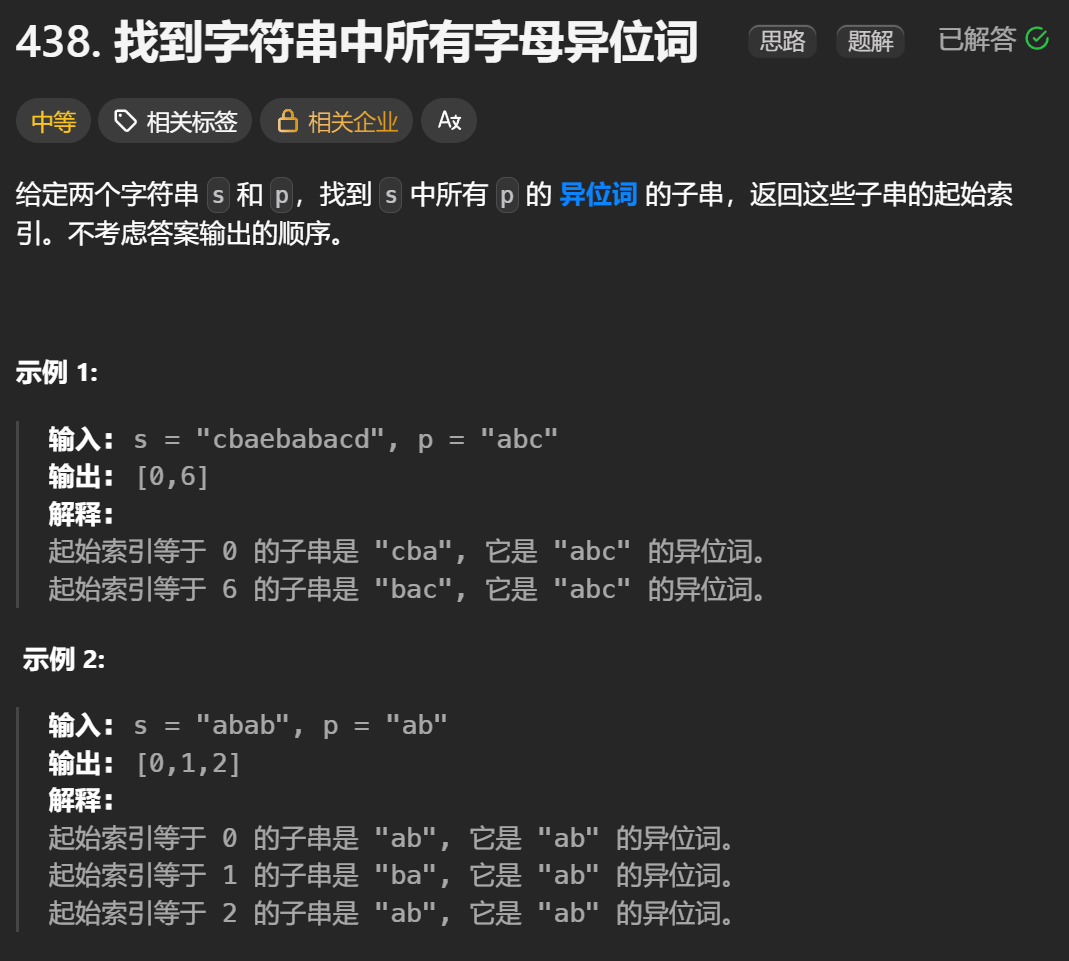
12.找到字符串中所有字母异位词
🧠 题目解析 题目描述: 给定两个字符串 s 和 p,找出 s 中所有 p 的字母异位词的起始索引。 返回的答案以数组形式表示。 字母异位词定义: 若两个字符串包含的字符种类和出现次数完全相同,顺序无所谓,则互为…...

关于uniapp展示PDF的解决方案
在 UniApp 的 H5 环境中使用 pdf-vue3 组件可以实现完整的 PDF 预览功能。以下是详细实现步骤和注意事项: 一、安装依赖 安装 pdf-vue3 和 PDF.js 核心库: npm install pdf-vue3 pdfjs-dist二、基本使用示例 <template><view class"con…...
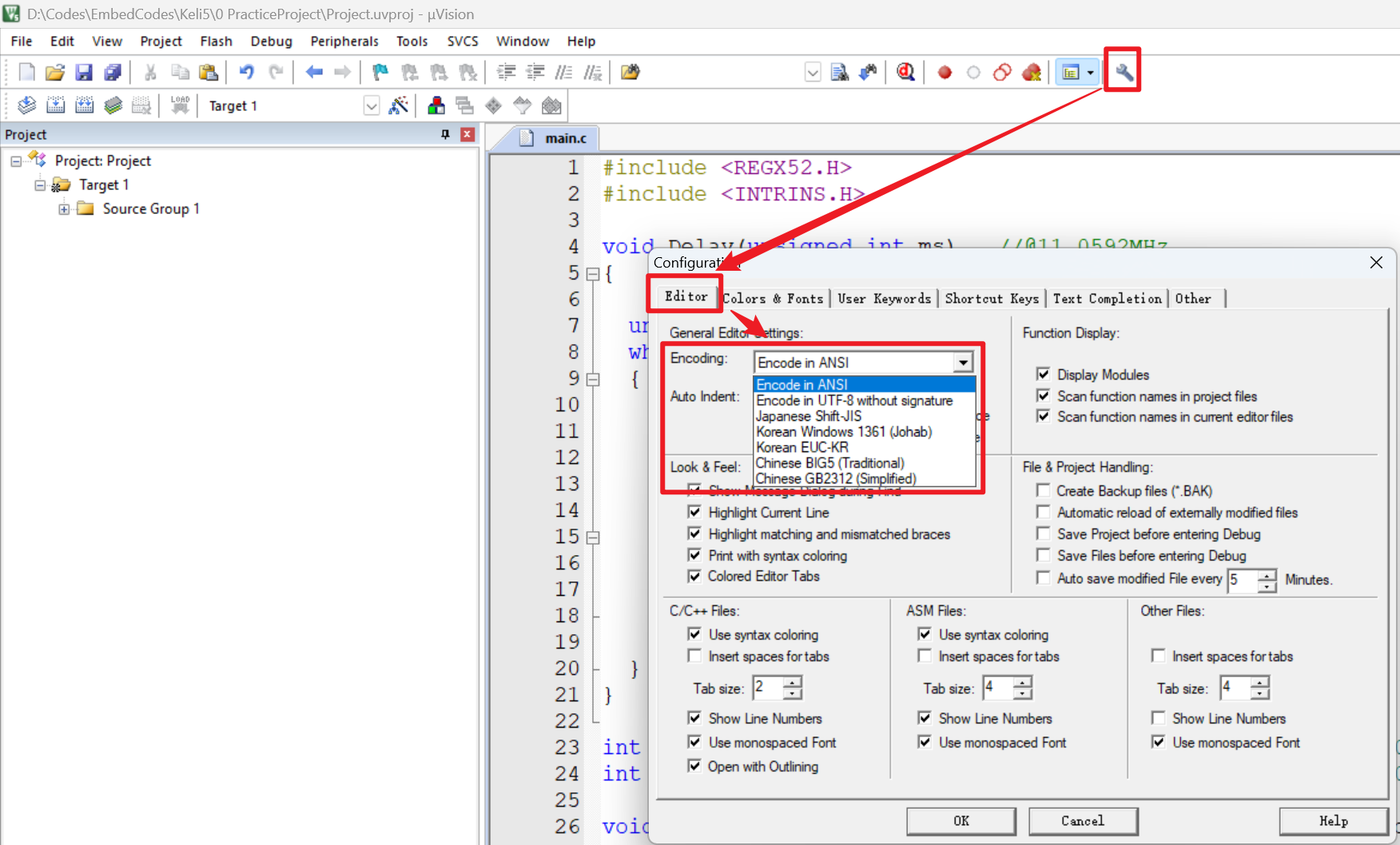
【51单片机】4. 模块化编程与LCD1602Debug
1. 什么是模块化编程 传统编程会将所有函数放在main.c中,如果使用的模块多,一个文件内会有很多代码,不利于组织和管理 模块化编程则是将各个模块的代码放在不同的.c文件里,在.h文件里提供外部可调用函数声明,其他.c文…...
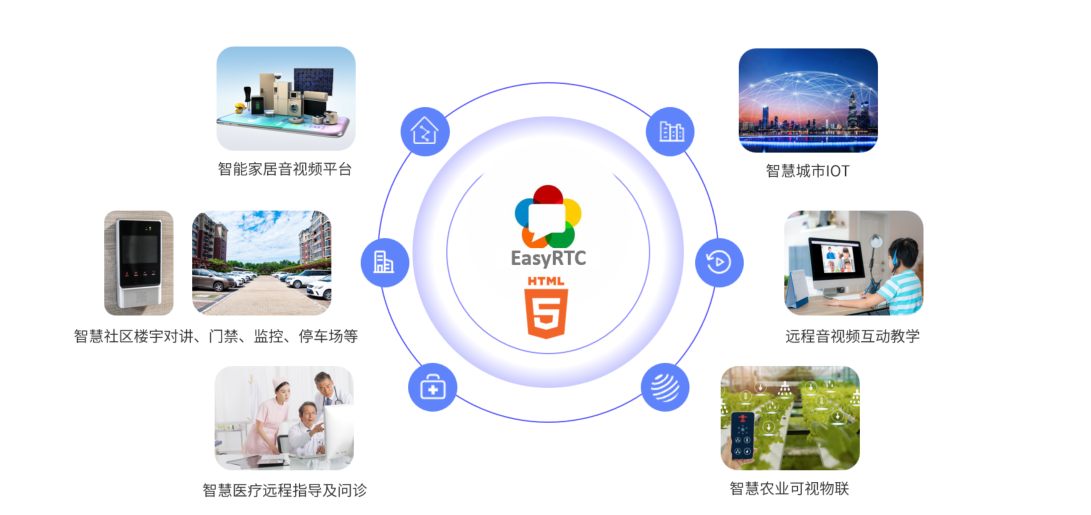
EasyRTC音视频实时通话功能在WebRTC与智能硬件整合中的应用与优势
一、WebRTC与智能硬件整合趋势 随着物联网和实时通信需求的爆发式增长,WebRTC作为开源实时通信技术,为浏览器与移动应用提供免插件的音视频通信能力,在智能硬件领域的融合应用已成必然趋势。智能硬件不再局限于单一功能,对实时…...

【阅读笔记】MemOS: 大语言模型内存增强生成操作系统
核心速览 研究背景 研究问题:这篇文章要解决的问题是当前大型语言模型(LLMs)在处理内存方面的局限性。LLMs虽然在语言感知和生成方面表现出色,但缺乏统一的、结构化的内存架构。现有的方法如检索增强生成(RA…...
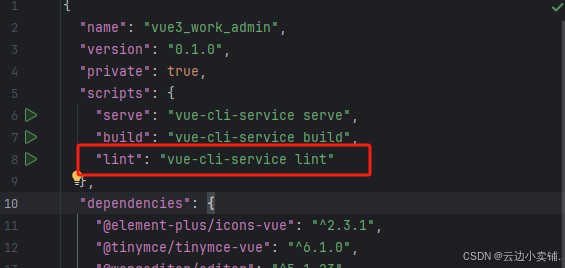
运行vue项目报错 errors and 0 warnings potentially fixable with the `--fix` option.
报错 找到package.json文件 找到这个修改成 "lint": "eslint --fix --ext .js,.vue src" 为elsint有配置结尾换行符,最后运行:npm run lint --fix...
